Tips 1: Hvordan lage en sideskift i Word
Tips 1: Hvordan lage en sideskift i Word
Gapet på siden er ganske praktisk,Det lar deg tegne tekst i et Microsoft Office Word-dokument akkurat som brukeren trenger. Det er mulig som et manuell arrangement av pauser, og automatisk. For denne typen tekstredigering har programmet spesielle verktøy.

instruksjon
1
Opprett et dokument i Word eller åpne en eksisterende. For å sette inn et tvunget brudd side, plasser musepekeren på det stedet av teksten,hvor skal du starte en ny side. Klikk på "Sett inn" -fanen. Under "sider" (standard opptar venstre posisjon på verktøylinjen), klikk på pilen knappen.
2
På hurtigmenyen, klikk på Brytside ". All tekst som var til høyre for markøren vil flytte til neste side. Hvis det er behov, kan du fullføre teksten som et gap er satt inn i, og samtidig vil det ikke være noen kompensasjoner på neste side.
3
Hvis du trenger å legge til en sideskiftFør et bestemt avsnitt, velg dette avsnittet og gå til «Sideoppsett» -fanen. I paragrafgruppen klikker du på pilknappen. Et nytt vindu åpnes. Gå til "Plassering på siden" -fanen og merk av feltet "Fra ny side" i "Stakeout" -delen av markøren.
4
Du kan gjøre det samme uten å flytte tilfanen Sideoppsett. Velg avsnittet du trenger og bare høyreklikk i teksten. I rullegardinmenyen velger du Paragraf. Bruk deretter innstillingene som er beskrevet i forrige trinn. For å angre innføringen av en pause, velg de to avsnittene mellom den ble satt inn igjen, åpne avsnittet Vindu og fjern markøren fra feltet "Fra ny side".
5
Hvis du arbeider med bord, kan du hjelpeInformasjon om hvordan du unngår en pause i tabellens rader når du flytter til en ny side. Velg hele tabellen, hvorefter kontekstmenyen "Arbeide med tabeller" blir tilgjengelig. Åpne den og velg "Layout" -fanen. Klikk på Egenskaper-knappen i tabellgruppen. I vinduet som åpnes, gå til "Linje" -fanen og fjern merket for "Tillat linjer til neste side" (dette alternativet er aktivert som standard).
Tips 2: Slik setter du inn en sideskift
For tekstbehandling etter behovBruker i en tekstredigerer Microsoft Office Word gir ulike verktøy. Med deres hjelp kan du utføre mange handlinger, inkludert å sette inn et sideskudd på riktig sted.

instruksjon
1
Kjør MS Word-applikasjonen, opprett et dokumenteller åpne en eksisterende. I programmet blir en pause automatisk satt inn når enden av ett ark er nådd. Formatet (det vil si størrelsen) på et slikt ark kan settes på "Sideoppsett" -fanen. Finn verktøylinjen "Sideoppsett" og klikk på "Størrelse" -knappen. I rullegardinlisten klikker du på venstre museknapp på navnet på formatet som passer deg.
2
For å sette inn et tvunget sideskift itekst, åpne "Sett inn" -fanen. I «Pages» -blokken på verktøylinjen klikker du på "Side Break" -knappen, den vil bli satt inn etter markøren, og teksten plassert til høyre for markøren vil bli flyttet til det nye arket. Det er også mulig å sette inn en pause fra kategorien "Sideoppsett". I «Sideoppsett» -blokken klikker du på "Breaks" -knappen og velger "Side" -elementet i kontekstmenyen. Med dette verktøyet kan du velge et punkt på arket med hvilket pause skal begynne.
3
Hvis du trenger at et avsnitt iIkke splitt teksten når du setter inn et sideskift, klikker du på fanen "Page Layout". I pilen "Paragraph" klikker du på pilknappen. Du kan også velge ønsket punkt og klikk på tildeling av høyre museknapp. Velg "Paragraph" fra hurtigmenyen, - en ny dialog åpnes. Gå dit på fanen "plassering på siden" og sett markøren i "Ikke splitt ledd." Bruk de nye innstillingene med OK-knappen.
4
I tilfelle du må forby en pausesider mellom to beslektede avsnitt (for eksempel i betydningen av), velg dem med musen eller tastene på tastaturet, og påkall dialogboksen Stemmeside igjen. På fanen "Stilling på siden", sett markøren i boksen "Ikke ta den fra neste". I vinduet "Paragraph" kan du også sette inn et sideskudd før et bestemt avsnitt. For å gjøre dette, velg det avsnittet du trenger, og på den samme kategorien "Posisjon på siden" angir markøren motsatt feltet "Fra ny side". Klikk på OK.
Tips 3: Hvordan lage pauser i et bord
Regneark brukes til å introdusere beggenumerisk og tekstlig informasjon. De kan opprettes i ulike programmer, for eksempel MS Excel, MS Word. For å plassere et bord på flere sider, brukes tabellbruddfunksjonen.
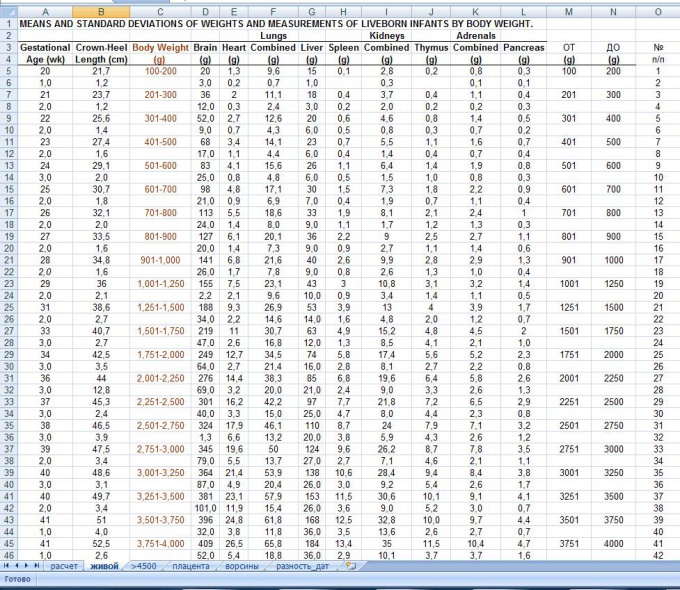
Du trenger
- - datamaskin;
- - Den installerte pakken med programmer MS Office.
instruksjon
1
Kjør MS Word for å kjørepause bord. For å gjøre dette, må du først opprette et bord. Gå til "Tabell" -menyen, hvis programversjonen er før 2007, eller i "Sett inn" -menyen, hvis Office 2007 og senere. Velg deretter "Legg til et bord", velg antall rader og kolonner. Det er også en annen måte å legge til et bord: Bare velg ønsket antall celler i en spesiell knapp på verktøylinjen.
2
Fyll inn tabellen med informasjonen. For å bryte bordet i flere sider, kutte ut cellene du vil overføre til en annen side, legg markøren på slutten av gjenværende tabell, utfør kommandoen "Insert" - "Break" - "Start en ny side". Deretter legger du inn kuttcellene på den nye siden.
3
Still inn tabellhovedinnstillingene førdivisjon. Denne funksjonen vil kopiere tabelloverskriften til hver ny side. For å gjøre dette, velg tabelloverskriften (kolonnens navn). I Office 2007, åpne hurtigmenyen, velg "Properties", gå til kategorien "Line" og merk av for alternativet "Gjenta som topptekst på hver side." Hvis du har Office 2003 eller lavere, velger du "Table" -menyen og velger "Headers. Etter det vil pausebordet ha en header på hver neste side.
4
Sett tabellen i Excel, for detteopprett et regneark, plasser markøren i cellen som du har den siste før pause i tabellen, og gå til fanen Sideoppsett, hvis du har Office 2007, og velg "Break" -alternativet, merk av for "Sett inn pause" -boks der. I tidligere versjoner av programmet, velg linjen for å bryte bordet, gå til "Sett inn" -menyen og velg riktig kommando.
5
Gjør bordbrudd i Open Office Calc,analog MS Excel, for å gjøre dette, opprett et regneark, legg markøren i cellen som vil være sist i denne tabellen, velg "Tabell" -menyen, og klikk deretter på "Split Table" -kommandoen.
Tips 4: Hvordan lage en ny side i Word
Microsoft Office Word er designetå jobbe med teksten. Denne redaktøren inneholder ulike verktøy som du kan lage både standard og ikke-standard dokumenter. En nybegynner kan ha spørsmål om hvordan du oppretter en ny side i Word.

instruksjon
1
Vanligvis når du starter Word-editoren, en ny sideOpprettes automatisk, og du kan umiddelbart begynne å skrive inn tekst. Hvis redigeringsprogrammet er åpent, men det ikke er noen side, klikker du på Office-knappen øverst til venstre i vinduet og velger "Opprett" fra rullegardinmenyen, et nytt vindu åpnes. Klikk på den med venstre museknapp på miniatyrbildet "Nytt dokument" og klikk på "Opprett" -knappen nederst til høyre i vinduet.
2
Hvis dokumentet inneholder mer enn en sidetekst, nye sider blir opprettet automatisk så snart forrige side avsluttes. Men det kan være nødvendig med en tom side midt i dokumentet. I dette tilfellet kan du bruke flere metoder.
3
Plasser markøren på slutten av siden, hvorpådu vil legge et tomt ark, og trykk Enter flere ganger. Hver gang markøren trykkes, beveger markøren en linje ned til den endres til en ny side der du kan fortsette å skrive. Denne metoden er anvendelig, men ikke veldig praktisk. Tross alt, hvis du bestemmer deg for å redigere teksten over den tomme siden, flyttes teksten på siden som følger med det tomme arket.
4
For å unngå dette, brukverktøylinjen "Blank Page". Plasser musepekeren umiddelbart bak det trykte skiltet, etter hvilket et tomt ark skal plasseres. Klikk på "Sett inn" -fanen og klikk på miniatyrbildet "Blank side" i "Sider" -delen. Teksten etter at markøren beveger seg nedover. Deretter vil hvert trykk på "Blank Page" -knappen flytte teksten etter markøren til siden ned.
5
Omtrent det samme prinsippet fungerer verktøyet"Sidekryss", også plassert i "Sider" -delen på "Sett inn" -fanen. Når du bruker dette og det forrige verktøyet, flyttes teksten under den tomme siden ikke når du skriver inn tekst på sidene før du bryter (eller setter inn et tomt ark). Hvis du må returnere teksten til sin opprinnelige posisjon, plasserer du musepekeren før avsnittet "slått av" og dobbeltklikker på Backspace-tasten.
Tips 5: Hvordan overføre i Word
Dokumenter kan ha forskjellige krav til registrering. Et separat element kan være kravet om å plassere tekst på en side på en bestemt måte. Hvis du trenger å konfigurere overføring ord, bruk verktøyene i Microsoft Office Word-editoren.

instruksjon
1
I Word er det flere mulige måter overføringa. Standardmodus er overføringmen hele ordene. Hvis det angitte ordtallet ikke passer mellom forrige ord og høyre felt i dokumentet, blir det nye ordet flyttet til neste linje, programmet bryter det ikke med stavelser med tegnet overføringa.
2
Hvis denne modusen ikke passer deg, kan du bruke en av redigeringsfunksjonene: automatisk eller manuell innføring overførings i dokumentet. Åpne Word-dokumentet, klikk på Sideoppsett-fanen, og finn verktøylinjen Sideoppsett.
3
Klikk på knappen i form av en pil foran elementet "Arrangement overførings ". I kontekstmenyen, velg det alternativet som passer deg ved å klikke på det med venstre museknapp. I "Auto" -modus blir ordene sjekket i et dokument eller i et valgt tekstfragment og tegn overføringmen vil automatisk bli plassert på steder der det er nødvendig. Hvis du i fremtiden redigerer teksten, og lengden på linjene endres, skiltene overføringmen vil bli plassert igjen av redaktøren i samsvar med reglene i ditt valgte språk.
4
I manuell modus overføringTeksten blir sjekket, redaktøren bestemmer hvor i dokumentet ordet kan flyttes, og vil be deg om i en egen dialogboks for å velge riktig alternativ overføringa. For eksempel vil programmet velge ordet "Cloud". I dialogboksen vil den bli brutt i stavelser: om-la-ko. Velg tegnet med musemarkøren overføringog på det stedet som passer deg, og klikk på "Ja" -knappen.
5
For å avbryte orddelingen i dokumentet ved hjelp av stavelser, velg "Blokkoppsett" -fanen i den samme "Sideparametere" -blokken, overføringelementet "Nei". For å angi bredden på sonen overføringmen ord, velg i samme meny elementet "Distribusjonsparametere overføringog angi verdiene som passer deg i vinduet som åpnes.
Tips 6: Hva forårsaker hjertesvikt
Hjertebrudd oppstår hos personer med hjerteinfarktmyokard, komplisert av tidlig angiinfarkt, overdreven aktivitet i den første uken etter et hjerteinfarkt, samt hos personer som nylig har blitt foreskrevet trombolytiske midler. Hjertesvikt kan forekomme hos pasienter som tar hormonelle og antiinflammatoriske legemidler etter et hjerteinfarkt.

Hjertesvikt er alvorlig og dødeligkomplikasjon av hjerteinfarkt. Det forekommer hos 2-8% av tilfellene, registrert hos pasienter med hjerteinfarkt. Hjertebrudd er mer sannsynlig hos mennesker som har hatt hjerteinfarkt for første gang enn de som har blitt diagnostisert med det 2 eller flere ganger.







